Configuration elastic
Note
Cette documentation convient uniquement aux clients Bring Your Own SIEM (BYOS). Si vous êtes un client Elastic By Nybble, toutes les configurations sont déjà effectuées.
Aperçu
Les analystes et chasseurs Nybble nécessitent un accès à votre SIEM afin de mener à bien leurs enquêtes. Cet accès est limité :
- espace dédié, avec accès à des fonctionnalités spécifiques, avec sa dataview spécifique
- rôle restreint, où vous pouvez restreindre les index
De plus, nous connectons notre solution SSO à votre cluster, évitant ainsi la gestion de compte de votre côté. Notre SSO est compatible MFA et limité à un espace spécifique.
Espace dédié Nybble (Space)
POST kbn:/api/spaces/space
{
"id": "nybble",
"name": "Nybble",
"description": "Dedicated space for Nybble detection rules, analysts and hunters.",
"initials": "",
"color": "#FFFFFF",
"disabledFeatures": [
"maps",
"enterpriseSearch",
"dev_tools",
"advancedSettings",
"indexPatterns",
"filesManagement",
"filesSharedImage",
"savedObjectsManagement",
"savedObjectsTagging",
"osquery",
"actions",
"generalCases",
"guidedOnboardingFeature",
"rulesSettings",
"maintenanceWindow",
"stackAlerts",
"fleetv2",
"fleet",
"monitoring",
"siem",
"securitySolutionCases",
"logs",
"infrastructure",
"apm",
"uptime",
"observabilityCases",
"slo",
"dashboard",
"ml",
"graph",
"visualize",
"canvas"
],
"imageUrl": "data:image/png;base64,iVBORw0KGgoAAAANSUhEUgAAAEAAAABACAYAAACqaXHeAAAAAXNSR0IArs4c6QAABFFJREFUeF7tW9tx3DAMJN1BnIJyV43dRewu7GpyKSh2B6cMRUknUwCxeEieTHxfmQxFAoslsIDknI76Pb6f0jD8go57vc/QuoBFhx2UHt6K8yfI5jw8p5fvT9Ba56JjANBEf3boIBCOAUAT/VtEL+n1/uwMsPj4/gBYon8gC/YH4OFtEMPQW7BzQtwXgMc/T2nIP10A7JwL9gPAQ/0WsR1ZgANQojn+7i7p5dtFjGpE9JdckM/Yme9Tmb2e0DKKAcA7c0l5+L2A0dZu7/2fN14zoDBr/F1Pacg/piWUvoCqiAyALpIfD9U9S5MqN9HXlFQgf/QBsNzj1mAfCNsoalnV2tPA3AdAe1jdPI4FUWB2kigPgCdy7YG2vfzRB1QlDYDN4NtxFO20bIqKvqAqtwB4naeuQfk/zb5U8tI8z9VoYt8tAJosq5Wwde/+r5RVqhXWMog6BQLAkvnJw0DxIgGiZU9vPwiAskEMCyAhgvgfZE9KRDWgk2AEAIAIgZyPYgBjD1MFFPM78K7BznILvUmQEUS8DrCzII76LRg72NQRQkYWCNLTxQRrgu5cx1gp3Lv31XhsOMKVwjEfGAJjksLaaiAlPW0d7w1BNPlAsAtoh0v/fa39du2/t7235LzGYEG6LleIzwd1WDPOKe7qvzsDHBkANiuD0xcLZeczpVHYOKWSnexqI1dSQh62Z+4Sxd3fEPXb4ZE+jldUnuijV6EXhPX4jPEDb4dLNNCB6GyUJ/o3x3S6Yna6VpxbvoKVIJKwEDCQfZArVBNa/yqMTi9DUv4FrNgMWYzmEpW27Elg8Ofgb50JMG9XwOL8uCHR9kbc/RaQyHNWTKgAWJ3nANCKKCn67aB1Xu+yu16r7HK+GkInKY9xSPS9gZuuQw4YNvBZOgYEfv+AKhMBADlpWYLoTYa97tK99/CcTd0VSlEvTeXuUh6ydnVwGABCnbZGKqoj5EDI+VyrgNVAVK1ZcoE0WAm4/2VIOgOgExMUokjnhn8tIsvfoKDFACBJ1TEXrOYKYt0HPsKwsGp97mTzJIQMY6Z5M8R50WHjAg8IIQB8pvNeNThdWXsvcLTz5Qpxoy09E5YcQ78dLuj2EhaXoddNUBRAt2lybXO5fWUQLinn5xZE4ROZ6cuwNRic81xZsgLROk4ksE3m2HahpNMftoLTzzyAbGmItr4oED3HNwqUEGDzRAj5lK8QCgaAWijTbvsUS+HlxQn2SX1QFbIBoIkSjTD1/Y9HjIlUZ9WwiQF+GRoNQHFDVo+EszYGfAGg+PMXjmJt7xCk7bWM/iwGbIcoXgDQKtMgZAPAkv3b0EQz4J8DYC2oUC3R4/exADi6x6V+r94nhABg+yzPeAW+AMD/CpRVICsZ+58xgFZt3sQqjeSYQNiugHUYgSQqLRDInp3k6QNAA4Q05V0biYDgdHzJxVrl1F1PG27S6OM51H5Bju8DQMsITdQ5ZGcQgh2fj/sLWPgS2KwcngcAAAAASUVORK5CYII="
}Nybble SSO
Configuration Elastic
- Depuis le Hub, récupérez le fichier yaml Elastic SSO disponible dans la section des connecteurs (Admin -> connecteurs) :
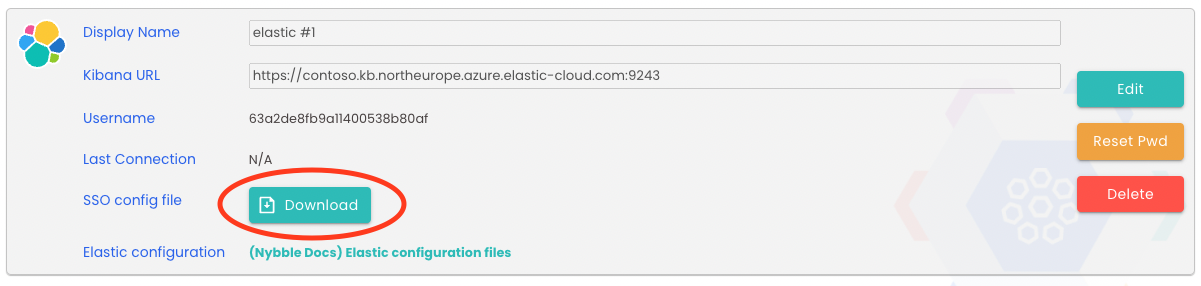
- Importez le fichier yaml dans votre organisation Elastic (cloud) :
Déploiements ->
nom du déploiement-> modifier -> elasticsearch -> gérer les paramètres utilisateur et les extensions
Configuration de Kibana
Importez ce fichier yaml dans votre organisation Elastic, paramètres Kibana :
xpack.security.authc.providers:
saml.nybble:
order: 0
realm: nybble
description: "Log in with Nybble Auth"
hint: "Nybble Hunters and Analysts"
icon: "data:image/svg+xml;base64,PHN2ZyBpZD0iTGF5ZXJfMSIgZGF0YS1uYW1lPSJMYXllciAxIiB4bWxucz0iaHR0cDovL3d3dy53My5vcmcvMjAwMC9zdmciIHZpZXdCb3g9IjAgMCAzNjguOCA0MzQiPjxwYXRoIGQ9Ik0xNjAuMiwxMjMuOWwtMjguNiw0OC42LDI4LjYsNDguNmg1Ny4zbDI4LjYtNDguNi0yOC42LTQ4LjdaIiBzdHlsZT0iZmlsbDojMDA2N2VlIi8+PHBhdGggZD0iTTE2Mi43LDAsMTM2LjQsNDQuNmwyNi4zLDQ0LjdoNTIuNWwyNi4zLTQ0LjZMMjE1LjEsMFoiIHN0eWxlPSJmaWxsOiMwMDY3ZWUiLz48cGF0aCBkPSJNMzYuOSw4NS45bDE4LjUsNDguMyw1MS4yLDcuMywzMi43LTQxLjFMMTIwLjgsNTIuMSw2OS42LDQ0LjhaIiBzdHlsZT0iZmlsbDojMDA2N2VlIi8+PHBhdGggZD0iTTI1LjYsMjM3LjhsNDkuMywxNS43LDM3LjYtMzUuNi0xMS42LTUxLjJMNTEuNSwxNTEsMTMuOCwxODYuNVoiIHN0eWxlPSJmaWxsOiMwMDY3ZWUiLz48cGF0aCBkPSJNMTM3LjIsMzQxLjNsNDMtMjguOC00LjMtNTEuNi00Ny4zLTIyLjgtNDMsMjguOCw0LjMsNTEuNVoiIHN0eWxlPSJmaWxsOiMwMDY3ZWUiLz48cGF0aCBkPSJNMjg3LjcsMzE4LjYsMjkyLDI2N2wtNDMtMjguOC00Ny4zLDIyLjctNC4zLDUxLjUsNDMsMjguOFoiIHN0eWxlPSJmaWxsOiMwMDY3ZWUiLz48cGF0aCBkPSJNMzYzLjksMTg2LjZsLTM3LjUtMzUuNEwyNzcsMTY2LjksMjY1LjMsMjE4bDM3LjYsMzUuNkwzNTIuMiwyMzhaIiBzdHlsZT0iZmlsbDojMDA2N2VlIi8+PHBhdGggZD0iTTMwOC4zLDQ1bC01MS4yLDcuMi0xOC42LDQ4LjMsMzIuNyw0MS4xLDUxLjMtNy4yTDM0MSw4Ni4xWiIgc3R5bGU9ImZpbGw6IzAwNjdlZSIvPjxwYXRoIGQ9Ik0wLDM2OC4zSDE0LjlMMzcsNDAzLjFWMzY4LjRINTMuN1Y0MzRIMzlMMTYuNywzOTkuNFY0MzRIMFoiIHN0eWxlPSJmaWxsOiM0ODQyNDIiLz48cGF0aCBkPSJNODguNiw0MTEuOSw2Ni4zLDM2OC40SDg0bDEzLjEsMjYuM2MyLjktNS44LDYuNy0xNCwxMy4yLTI2LjNoMTcuM2wtMjIuMiw0My41VjQzNEg4OC42WiIgc3R5bGU9ImZpbGw6IzQ4NDI0MiIvPjxwYXRoIGQ9Ik0xMzguMywzNjguM2gyNC44YzE5LjUsMCwyNC4yLDEwLjksMjQuMiwxOS43YTE3LjU0NiwxNy41NDYsMCwwLDEtNC4xLDExLjIsMTguMywxOC4zLDAsMCwxLDguNCwxNC44YzAsOC45LTMuOCwxOS45LTI4LjQsMTkuOUgxMzguNFYzNjguM1ptMTYuOSwyNmg2LjljNy4zLDAsOC42LTMuOCw4LjYtNi4ycy0uNi02LjUtNy41LTYuNWgtOFptMCwyNi41aDcuOWMxMC4zLS4yLDExLjctMy4xLDExLjctNi43cy0yLjMtNi44LTEyLjctNi44aC02LjlaIiBzdHlsZT0iZmlsbDojNDg0MjQyIi8+PHBhdGggZD0iTTIwNC4yLDM2OC4zSDIyOWMxOS41LDAsMjQuMiwxMC45LDI0LjIsMTkuN2ExNy41NDYsMTcuNTQ2LDAsMCwxLTQuMSwxMS4yLDE4LjMsMTguMywwLDAsMSw4LjQsMTQuOGMwLDguOS0zLjgsMTkuOS0yOC40LDE5LjlIMjA0LjNWMzY4LjNabTE2LjgsMjZoNi45YzcuMywwLDguNi0zLjgsOC42LTYuMnMtLjYtNi41LTcuNS02LjVoLThabTAsMjYuNWg3LjljMTAuMy0uMiwxMS43LTMuMSwxMS43LTYuN3MtMi4zLTYuOC0xMi43LTYuOEgyMjFaIiBzdHlsZT0iZmlsbDojNDg0MjQyIi8+PHBhdGggZD0iTTI3MCwzNjguM2gxNi43djUyLjJoMjUuMVY0MzRIMjcwWiIgc3R5bGU9ImZpbGw6IzQ4NDI0MiIvPjxwYXRoIGQ9Ik0zMjUuNiwzNjguM2g0Mi41djEzLjJIMzQyLjR2MTMuN2gyMS41djEzLjJIMzQyLjR2MTIuM2gyNi40VjQzNEgzMjUuNlYzNjguM1oiIHN0eWxlPSJmaWxsOiM0ODQyNDIiLz48L3N2Zz4="Rôle Nybble et rolemapping
Rôle Nybble
Utilisez la console de développement Elastic pour importer le rôle nybble_analyst_hunter :
POST _security/role/nybble_analyst_hunter
{
"cluster": [],
"indices": [
{
"names": [
"logs-*"
],
"privileges": [
"read",
"read_cross_cluster",
"view_index_metadata"
],
"field_security": {
"grant": [
"*"
],
"except": []
},
"allow_restricted_indices": false
},
{
"names": [
".*-nybble"
],
"privileges": [
"write",
"read",
"view_index_metadata",
"maintenance",
"manage"
],
"field_security": {
"grant": [
"*"
]
},
"allow_restricted_indices": false
}
],
"applications": [
{
"application": "kibana-.kibana",
"privileges": [
"feature_discover.all",
"feature_dashboard.all",
"feature_canvas.all",
"feature_maps.all",
"feature_graph.all",
"feature_visualize.all"
],
"resources": [
"space:nybble"
]
}
],
"run_as": [],
"metadata": {},
"transient_metadata": {
"enabled": true
}
}Nybble rolemapping
Utilisez la console de développement Elastic pour importer le mappage de rôle nybble_analyst_hunter_role_mapping :
POST _security/role_mapping/nybble_analyst_hunter_role_mapping
{
"enabled": true,
"roles": [
"nybble_analyst_hunter"
],
"rules": {
"all": [
{
"field": {
"realm.name": "nybble"
}
},
{
"field": {
"groups": "*"
}
}
]
},
"metadata": {}
}Dataview
Pour que les analystes puissent voir les données présentes dans les index autorisés via le rôle, il faut créer une dataview.
Les droits et le space ci-dessus sont trop restrictifs pour le faire, donc il faut créer cette dataview dans un autre space puis la transférer dans le space Nybble.